- Perché The Division 2 continua a bloccarsi?
- Requisiti minimi di sistema:
- Requisiti di sistema raccomandati:
- Come risolvere il problema di crash di The Division 2
- 1. Esegui direttamente il file The Division 2
- 2. Esegui il gioco come amministratore
- 3. Aggiorna i driver grafici
- 4. Eseguire lo strumento di risoluzione dei problemi di compatibilità di Windows
- 5. Modifica la dimensione della memoria virtuale
- 6. Disattiva Nvidia V-Sync per The Division 2
- 7. Modificare la priorità dell’attività
- 8. Impostazioni grafiche di gioco inferiori
- 9. Disabilita Steam Overlay
- 10. Regola le impostazioni di discordia
- 11. Regola le impostazioni del pannello di controllo di Nvidia
- 12. Regola le impostazioni del pannello di controllo AMD
- 13. Verifica i file di gioco
- 14. Disattiva temporaneamente l’antivirus
- 15. Disinstalla gli aggiornamenti di Windows 10 (versioni instabili/con errori)
- 16. Pulisci i file temporanei
- 17. Usa la velocità di clock della CPU e della GPU alle impostazioni predefinite
- 18. Ripristina e aggiorna il BIOS (CMOS)
- Come posso controllare la cache sul PC Division 2?
- La Divisione 2 è su PC?
- Come risolvere la divisione 2 che non si avvia su Steam?
- Perché la Divisione 2 continua a schiantarsi su di me?
- Perché Tom Clancy’s The division viene mostrato solo su metà dello schermo?
- Come risolvere la divisione 2 che si arresta in modo anomalo su Windows 10?
- Come posso correggere la divisione su Steam?
- Perché Division 2 continua a bloccarsi sul mio PC?
- Come faccio ad avviare la Divisione 2 su Steam?
- Cos’è Tom Clancy’s The Division 2?
- Come risolvere il crash di Division 2 su Windows 10?
- Come posso modificare l’impostazione DPI in Division 2?
- Perché Guild Wars 2 continua a bloccarsi sul mio PC?
Tom Clancy’s The Division 2 è un gioco di ruolo (gioco di ruolo) d’azione online sviluppato da Massive Entertainment e pubblicato da Ubisoft nel febbraio 2019. Questo gioco offre fondamentalmente una maggiore espansione in missioni e sfide, innovazioni avanzate, ecc. Tuttavia, le probabilità sono abbastanza alte da riscontrare problemi con The Division 2 che si arresta in modo anomalo sul tuo PC Windows mentre provi ad avviarlo. In tal caso, puoi seguire questa guida per risolverlo.
Ci si aspetta che si verifichino tali problemi di arresto anomalo sul PC quando i giocatori tentano di avviare il gioco, il che è molto frustrante. A volte il gioco potrebbe non avviarsi affatto, il che è quasi un problema simile. Fortunatamente, qui abbiamo condiviso un paio di possibili soluzioni alternative che dovrebbero aiutarti. Indipendentemente dalla configurazione del PC che stai utilizzando, la maggior parte dei giochi per PC presenta diversi bug o problemi di stabilità che potrebbero entrare in conflitto con il processo di avvio.
Perché The Division 2 continua a bloccarsi?
Sembra che il problema di arresto anomalo dell’avvio con i giochi per PC potrebbe verificarsi a causa di problemi di compatibilità con il tuo PC e il gioco. Considerando che una versione del gioco obsoleta, driver grafici obsoleti, versione di avvio del gioco precedente, Windows obsoleto, attività di esecuzione in background non necessarie, ecc. possono causare diversi problemi con l’avvio del gioco.
Inoltre, i problemi con le app di avvio, la versione obsoleta di DirectX, una CPU/GPU overcloccata, i problemi con i ridistribuibili di Microsoft Visual C++, le app in overlay, i problemi del programma antivirus, ecc. possono innescare più problemi con il gioco sul PC Windows come l’arresto anomalo dell’avvio.
- Forse la configurazione del tuo PC diventa obsoleta o incompatibile con i requisiti di sistema del gioco The Division 2. Per eseguire un controllo incrociato, puoi controllare i requisiti di sistema di seguito.
- Un file di gioco mancante o danneggiato può anche innescare più problemi come arresti anomali, ritardi.
- In qualche modo la versione del tuo sistema operativo Windows o del driver della GPU diventa obsoleta.
- Forse la versione di DirectX non è aggiornata correttamente.
- A volte una scheda grafica obsoleta può anche diventare incompatibile con il livello di funzionalità Direct3D.
- Forse il gioco The Division 2 o il client Steam diventano obsoleti per un po’.
- Un paio di attività non necessarie in esecuzione in background possono anche consumare molte risorse di sistema che possono causare problemi di arresto anomalo.
- A volte il firewall predefinito di Windows Defender o qualsiasi programma antivirus di terze parti può anche bloccare il corretto funzionamento dei file eseguibili del gioco.

Requisiti minimi di sistema:
- Sistema operativo: Windows 7 SP1 a 64 bit | 8.1 | 10
- PROCESSORE: AMD FX-6350 | Intel Core I5-2500K
- GPU: AMD Radeon R9 280X | NVIDIA GeForce GTX 780
- RAM: 8 GB
- VRAM: 3 GB
- DIRETTO X: DirectX 11 | 12
Requisiti di sistema raccomandati:
- Sistema operativo: Windows 10 a 64 bit
- PROCESSORE: AMD Ryzen 5 1500X | Intel Core I7-4790
- GPU: AMD RX 480 | NVIDIA GeForce GTX 970
- RAM: 8 GB
- VRAM: 4GB
- DIRETTO X: DirectX 11 | 12
Come risolvere il problema di crash di The Division 2
Qui abbiamo condiviso alcune delle possibili soluzioni che puoi eseguire manualmente per risolvere completamente questo problema. Quindi, senza perdere altro tempo, entriamoci.
Annunci
1. Esegui direttamente il file The Division 2
Se non riesci ad avviare correttamente il gioco Division 2 tramite il client Steam, assicurati di eseguire il file TheDivision2.exe direttamente dalla cartella del gioco installata. Fare così:
- Aprire Vapore > Fare clic su Biblioteca.
- Adesso, fare clic con il pulsante destro del mouse Su La Divisione 2 dalla lista.
- Clicca su Gestire > Fare clic su Sfoglia i file locali.
- Doppio click il TheDivision2.exe file dalla cartella del gioco installato.
- Dovrebbe eseguire il gioco se ci sono problemi con il tuo launcher di Steam.
2. Esegui il gioco come amministratore
A volte l’esecuzione di un programma su Windows senza l’accesso come amministratore può sconvolgerti perché il sistema di controllo dell’account utente non fornisce l’accesso adeguato per eseguirlo. Quindi, consentire all’amministratore l’accesso è necessario per ogni gioco su PC/laptop Windows. Fare quello:
- Fare clic con il pulsante destro del mouse sull’installato TheDivision2.exe file.
- Selezionare Proprietà > Fare clic su Compatibilità scheda.
- Abilita il Esegui questo programma come amministratore casella di controllo.
- Clicca su Applicare e colpisci OK per salvare le modifiche.
3. Aggiorna i driver grafici
Se stai utilizzando la scheda grafica Nvidia, aggiorna l’app GeForce Experience sul tuo PC dal sito ufficiale di Nvidia qui. Ma se stai utilizzando la scheda grafica AMD sul tuo sistema, aggiorna gli ultimi driver AMD da qui.
Annunci
Altrimenti, puoi aggiornare manualmente il driver dal tuo sistema.
- Premere Windows+X chiavi per aprire il Menù di accesso rapido.
- Ora, seleziona Gestore dispositivi > Doppio click Su Schede video per espanderlo.
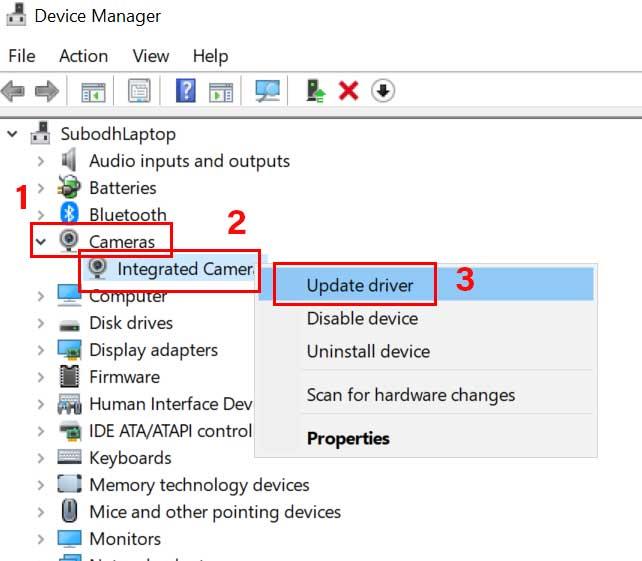
- Fare clic con il pulsante destro del mouse sulla scheda grafica attiva o dedicata > Seleziona Aggiorna driver.
- Scegliere Cerca automaticamente i driver > Se è disponibile un aggiornamento, scaricherà e installerà automaticamente l’aggiornamento.
- Quindi, lascia che il processo si completi. Al termine, riavvia il sistema.
4. Eseguire lo strumento di risoluzione dei problemi di compatibilità di Windows
Lo strumento di risoluzione dei problemi di compatibilità dei programmi di Windows è uno strumento di utilità integrato che consente agli utenti di verificare in modo incrociato se il particolare programma è in grado di essere eseguito o meno sul sistema operativo Windows corrente. In caso contrario, l’utente può selezionare una versione del sistema operativo Windows di vecchia generazione affinché il programma funzioni correttamente.
Annunci
- Vai alla directory installata del gioco The Division 2 sul tuo computer. [Di solito, può essere trovato all’indirizzo C:\Programmi (x86)\Ubisoft\Ubisoft Game Launcher\giochi\Tom Clancy’s The Division 2]
- Se hai installato il gioco su un’unità diversa, vai in quella posizione.
- Adesso, fare clic con il pulsante destro del mouse Su ‘TheDivision.exe’ file > Seleziona Proprietà.

- Vai al Compatibilità scheda > Abilita “Esegui questo programma in modalità compatibilità per:” secondo la tua preferenza.
- Clicca su Modifica le impostazioni DPI elevate.
- Abilita la casella di controllo accanto a “Esegui l’override del comportamento di ridimensionamento DPI elevato”.
- Selezionare “Ridimensionamento eseguito da: applicazione”.
- Clicca su OK per salvare le modifiche.
- Infine, abilita la casella di controllo accanto a “Disabilita ottimizzazioni a schermo intero” > Fare clic su Applicare poi OK per salvare le modifiche.
5. Modifica la dimensione della memoria virtuale
Se, nel caso, il tuo spazio RAM è basso e ritieni che il tuo gioco si arresti in modo anomalo a causa della RAM insufficiente, dovresti modificare la dimensione della memoria virtuale e la dimensione del file di paging automatico. Fare così:
- Vai a Esplora file e fare clic con il pulsante destro del mouse Su Questo PC.
- Selezionare Proprietà > Fare clic su Impostazioni avanzate di sistema dal riquadro di sinistra.
- Se richiesto dall’UAC, fare clic su sì per dare i privilegi di amministratore.
- Ora, fai clic su Avanzate scheda dal Proprietà di sistema opzione.
Annuncio
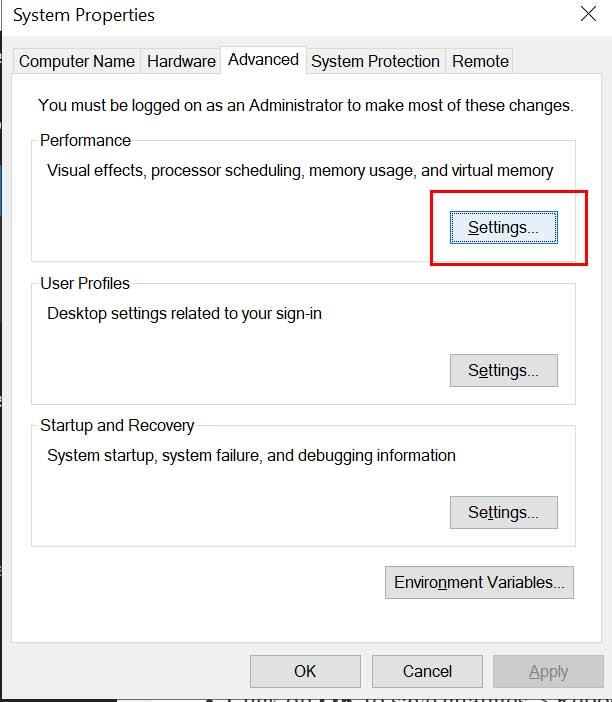
- Clicca su Impostazioni dal Prestazione sezione.
- Vai al Avanzate scheda dal Opzioni di prestazione finestra.
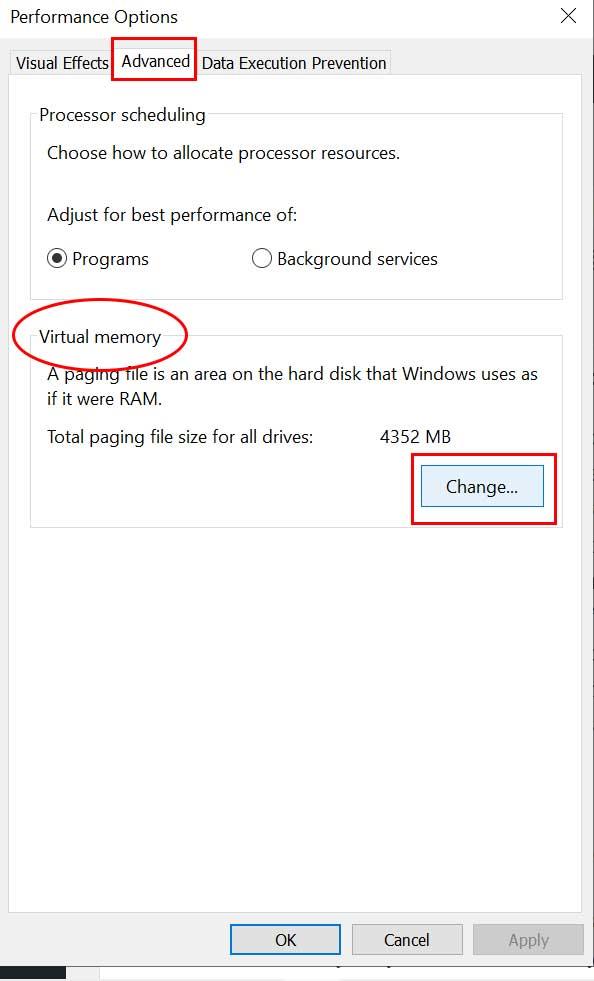
- Quindi, fare clic su Modificare dal Memoria virtuale sezione.
- Qui Segno di spunta la casella di controllo di “Gestisci automaticamente le dimensioni del file di paging per tutte le unità”.
- Clicca su OK per salvare le modifiche > Riavvia il computer.
6. Disattiva Nvidia V-Sync per The Division 2
La sincronizzazione verticale (V-Sync) nel tuo gioco può essere conosciuta come G-Sync o FreeSync. Ora, il problema è che questa particolare funzionalità, sebbene non sia molto utile, influisce molto sul gameplay. Un sacco di problemi grafici, arresti anomali e basso numero di FPS possono verificarsi a causa del V-Sync abilitato. Poiché anche il pannello di controllo di Nvidia viene fornito con V-Sync, dovresti disattivarlo.
- Fare clic con il pulsante destro del mouse sullo schermo del desktop (vuoto).
- Selezionare Pannello di controllo Nvidia > Vai a Impostazioni 3D.
- Clicca su Gestisci le impostazioni 3D > Seleziona Impostazioni del programma.
- Ora dovrai aggiungere la cartella di gioco di The Division 2 installata. [Il percorso predefinito dovrebbe essere come C:\Programmi (x86)\Ubisoft\Ubisoft Game Launcher\giochi\Tom Clancy’s The Division 2]
- Se nel caso, hai installato il tuo gioco “The Division 2” su un’unità diversa, seleziona di conseguenza.
- Una volta aggiunto, scorrere verso il basso fino all’elenco e selezionare Spento per Sincronizzazione verticale.
- Clicca su Applicare per salvare le modifiche.
- Infine, puoi provare ad avviare il gioco The Division 2 per verificare se continua a bloccarsi o meno.
7. Modificare la priorità dell’attività
È anche possibile che in qualche modo il sistema Windows non sia in grado di continuare a caricare il gioco a causa di molte altre attività in corso in background. Se ciò accade con te, assicurati di seguire i passaggi seguenti:
- Premere Windows+X chiavi per aprire il Menù di accesso rapido.
- Ora, seleziona Gestore delle attività > Vai al Particolari scheda.
- Cercare La Divisione 2 compito > Fare clic con il pulsante destro del mouse su di esso.
- Selezionare Priorità > Impostalo su Alto.
- Se richiesto dall’UAC per le autorizzazioni per modificarlo, fare clic su Cambia priorità.
- Una volta terminato, assicurati di riavviare il gioco e controlla di nuovo il problema di crash di The Division 2.
8. Impostazioni grafiche di gioco inferiori
Inoltre, puoi provare ad abbassare le impostazioni grafiche di gioco per verificare se il problema è stato risolto/ridotto o meno.
- Apri il gioco The Division 2 > Vai a Impostazioni.
- Vai a Grafica – Qualità dell’ombra.
- Impostalo su Basso> Imposta ombre spot su Basso.
- Ombre di contatto – Disattivato.
- Dettaglio delle particelle – Alto.
- Qualità di riflessione: bassa.
- Qualità della vegetazione – Media.
- Qualità riflessione locale – Disattivata.
- Occlusione ambientale – Media.
- Dettaglio oggetto – 50.
- Qualità del terreno – Media.
- Infine, seleziona Applica per salvare tutte queste modifiche.
9. Disabilita Steam Overlay
- Aprire Vapore sulle tue finestre.
- Dirigiti verso il Impostazioni > Fare clic su In gioco opzione.
- Fare clic sulla casella di controllo per disabilitare “Abilita Steam Overlay durante il gioco“.
- Una volta che il segno di spunta è stato rimosso, fare clic su OK.
10. Regola le impostazioni di discordia
- Lancio Discordia > Fare clic su Impostazioni utente.
- Selezionare Voce e video dalla barra laterale sinistra.
- Scorri un po’ verso il basso e clicca su Avanzate.
- Quindi, disabilita Codec video OpenH264 fornito da Cisco System, Inc.
- Quindi disabilita Abilita priorità pacchetto alta qualità del servizio.
- Clicca su Sovrapposizione.
- disattivare sovrapposizione nel gioco.
- Quindi, fare clic su Aspetto esteriore.
- Scorri verso il basso Avanzate.
- disattivare Accelerazione hardware.
- Al termine, riavvia Discord o riavvia il sistema.
11. Regola le impostazioni del pannello di controllo di Nvidia
- Clicca su Regola le impostazioni dell’immagine con l’anteprima sotto Impostazioni 3D.
- Selezionare Utilizzare le impostazioni avanzate dell’immagine 3D.
- Quindi, apri il Pannello di controllo Nvidia.
- Clicca su Gestisci le impostazioni 3D.
- Quindi seleziona Impostazioni globali.
- Ora, regola alcune delle impostazioni aggiuntive:
- Disattiva la nitidezza dell’immagine
- Attiva l’ottimizzazione thread
- Gestione energetica: Preferisci le massime prestazioni
- Modalità a bassa latenza: Spento
- Qualità del filtro delle texture: Prestazione
12. Regola le impostazioni del pannello di controllo AMD
- Clicca su Grafica globale.
- Disattiva Radeon Anti-Lag
- Disattiva Radeon Boost
- Nitidezza immagine: disattivata
- Modalità anti-aliasing: usa le impostazioni dell’applicazione
- Imposta Metodo anti-aliasing su Multi-sampling
- Filtraggio morfologico: disattivato
- Filtraggio anisotropico: disabilitato
- Qualità del filtro delle texture: prestazioni
- Ottimizzazione del formato della superficie: abilitata
- Modalità di tassellazione: ottimizzata per AMD
- Disattiva Attendi sincronizzazione verticale
- Triplo buffer OpenGL: disattivato
- Shader Cache: ottimizzato per AMD
- Disattiva il livello massimo di tassellazione
- Carico di lavoro GPU: grafica
- Raffreddamento Radeon: disattivato
- Controllo target frame rate: disabilitato
13. Verifica i file di gioco
I giocatori di The Division 2 PC su Steam possono seguire i passaggi seguenti:
- Apri il Libreria di Steam accedendo all’account
- Fare clic con il pulsante destro del mouse Su La Divisione 2
- Clicca su Proprietà
- Seleziona il File locali scheda

- Quindi fare clic su Verifica l’integrità di file di gioco
- Attendi il processo e quindi riavvia il gioco per verificare se il problema è stato risolto o meno.
14. Disattiva temporaneamente l’antivirus
Vale anche la pena ricordare che la disabilitazione temporanea del programma antivirus sul tuo computer Windows può tornare utile nella maggior parte dei casi. Per proteggere il tuo sistema e i tuoi dati, il programma antivirus può bloccare diversi file o anche connessioni in corso. Quindi, puoi seguire i passaggi seguenti per disabilitare temporaneamente il programma antivirus e verificare se il gioco si avvia correttamente o meno.
- Premere Windows + I chiavi per aprire il Impostazioni di Windows menù.
- Clicca su Aggiornamento e sicurezza > Fare clic su Sicurezza di Windows dal riquadro di sinistra.
- Vai a Protezione da virus e minacce > Fare clic su Gestisci le impostazioni.
- Successivamente, dovrai semplicemente spegnere il Protezione in tempo reale alternare.
- Se richiesto, fare clic su sì per procedere oltre.
- Inoltre, puoi anche disattivare Protezione fornita dal cloud, Protezione antisabotaggio se vuoi.
Questo metodo dovrebbe risolvere il problema di crash di The Division 2.
15. Disinstalla gli aggiornamenti di Windows 10 (versioni instabili/con errori)
Un paio di giorni fa, Microsoft ha rilasciato un nuovo aggiornamento per Windows 10 con KB4535996. L’aggiornamento cumulativo KB4535996 per Windows 10 è piuttosto buggato e causa molti errori o problemi.
- Vai a Inizio menu > Fare clic su Impostazioni
- Quindi, fare clic su Aggiornamento e sicurezza
- Clicca su Visualizza cronologia aggionamenti
- Ora, se puoi vedere che c’è un aggiornamento in corso KB4535996 è già stato installato. Assicurati di disinstallarlo.
- Qui vedrai il Disinstalla gli aggiornamenti opzione nella parte superiore della pagina.
- Fare clic su di esso e selezionare quella particolare versione di aggiornamento.
- Fare clic destro su di esso e selezionare Disinstalla.
- L’eliminazione dell’aggiornamento potrebbe richiedere del tempo e il sistema potrebbe riavviarsi automaticamente.
- Abbi un po’ di pazienza e puoi anche riavviare manualmente il tuo PC Windows (se necessario).
16. Pulisci i file temporanei
- Premere Tasto Windows + R sulla tastiera per aprire il programma RUN.
- Ora, digita %temp% e premi invio
- Otterrai un sacco di file temporanei su una pagina.
- Selezionare tutti i file premendo CTRL+A sulla tastiera.
Quindi, premere Maiusc + Elimina sulla tastiera per rimuovere tutti i file. - A volte alcuni dei file temporanei non possono essere eliminati. Quindi, lasciali così come sono e chiudilo.
17. Usa la velocità di clock della CPU e della GPU alle impostazioni predefinite
Se hai overcloccato la velocità della tua GPU e hai riscontrato problemi di arresto anomalo o di balbuzie durante il gioco o all’avvio, assicurati di utilizzare lo strumento MSI Afterburner o Zotac Firestorm per underclockare o impostare la velocità di clock predefinita.Ora puoi riprovare a eseguire il gioco indipendentemente dal fatto che funzioni o meno.
Se i passaggi sopra menzionati non funzionano per te, assicurati di seguire l’ultimo passaggio possibile di seguito.
18. Ripristina e aggiorna il BIOS (CMOS)
- Spegnere il computer e scollegare il cavo di alimentazione dalla fonte di alimentazione.
- Ora rimuovi il pannello laterale della CPU.
- Assicurati di essere collegato a terra e individua la batteria CMOS sulla scheda madre. C’è solo una batteria CMOS circolare che è facilmente percettibile.
- Quindi, rimuovere la batteria CMOS abbastanza delicatamente. Se non sai come farlo, puoi cercarlo online.
- Una volta rimosso, pulirlo con un panno e attendere circa un paio di minuti.
- Infine, riposiziona la batteria come prima e chiudi il pannello laterale della CPU.
- Collega nuovamente il cavo di alimentazione alla fonte di alimentazione e riavvia il PC.
- Ora, esegui Steam come amministratore e avvia il gioco The Division 2 per verificare se il problema di arresto anomalo è stato risolto o meno.
Partiamo dal presupposto che ora tu sia in grado di eseguire correttamente il gioco sul tuo computer senza arresti anomali o ritardi. Hai qualche domanda? Sentiti libero di commentare qui sotto.
FAQ
Come posso controllare la cache sul PC Division 2?
1) In Steam, vai alla scheda LIBRERIA e fai clic con il pulsante destro del mouse su The Division 2. Quindi seleziona Proprietà. 2) Fare clic sulla scheda FILE LOCALI, quindi su VERIFICA INTEGRITÀ DELLA CACHE DI GIOCO….
La Divisione 2 è su PC?
Il gioco utilizza il motore Snowdrop ed è disponibile sia su PC che su console. The Division 2 è un successo commerciale e ha venduto più di 10 milioni di copie in tutto il mondo. Grazie a Ubisoft che aggiorna costantemente il gioco con nuovi contenuti, The Divison 2 ha una solida base di giocatori.
Come risolvere la divisione 2 che non si avvia su Steam?
Ora, fai clic con il pulsante destro del mouse su The Division 2 dall’elenco. Fare clic su Gestisci > Fare clic su Sfoglia file locali. Fare doppio clic sul file TheDivision2.exe dalla cartella del gioco installato. Dovrebbe eseguire il gioco se ci sono problemi con il tuo launcher di Steam. 2. Esegui il gioco come amministratore
Perché la Divisione 2 continua a schiantarsi su di me?
Gli sviluppatori di The Division 2 rilasciano regolarmente patch di gioco per correggere i bug. È possibile che una patch recente abbia attivato il problema di arresto anomalo del gioco e che sia necessaria una nuova patch per risolverlo. Se il problema persiste dopo aver installato l’ultima patch di gioco o se non era disponibile una nuova patch di gioco, passa alla correzione 3 di seguito.
Perché Tom Clancy’s The division viene mostrato solo su metà dello schermo?
2) Tom Clancy’s The Division Risoluzione del problema, potresti avere problemi con la risoluzione, il tuo gioco potrebbe essere visualizzato solo su metà dello schermo. Per risolvere questo problema, segui la soluzione di seguito. “Ogni volta che lancio il gioco ho questo strano problema di risoluzione. Il gioco viene visualizzato solo su metà dello schermo e non sono in grado di cambiarlo. Qualcuno può aiutarmi?”
Come risolvere la divisione 2 che si arresta in modo anomalo su Windows 10?
Inoltre, puoi anche disattivare la protezione fornita dal cloud, se lo desideri. Questo metodo dovrebbe risolvere il problema di crash di The Division 2. 15. Disinstallare gli aggiornamenti di Windows 10 (versioni instabili/con errori) Un paio di giorni fa, Microsoft ha rilasciato un nuovo aggiornamento per Windows 10 con KB4535996.
Come posso correggere la divisione su Steam?
Seleziona l’eseguibile del gioco dalla cartella del gioco, se hai utilizzato la cartella di installazione predefinita dovrebbe essere: ” C:\Programmi (x86)\Steam\Steamapps\common\Tom Clancy’s The Division” Seleziona il problema o i problemi dalla casella per a destra e fare clic sul pulsante “Correggi” corrispondente.
Perché Division 2 continua a bloccarsi sul mio PC?
A volte una scheda grafica obsoleta può anche diventare incompatibile con il livello di funzionalità Direct3D. Forse il gioco The Division 2 o il client Steam diventano obsoleti per un po’. Un paio di attività non necessarie in esecuzione in background possono anche consumare molte risorse di sistema che possono causare problemi di arresto anomalo.
Come faccio ad avviare la Divisione 2 su Steam?
Vai alla sezione Libreria nella finestra di Steam individuando la scheda Libreria nella parte superiore della finestra e individua The Division 2 nell’elenco dei giochi che hai nella tua libreria. Fai clic con il pulsante destro del mouse sulla voce del gioco nell’elenco e scegli l’opzione Proprietà dal menu contestuale che verrà visualizzato. Fare clic su Imposta opzioni di avvio.
Cos’è Tom Clancy’s The Division 2?
Tom Clancy’s The Division 2 è un gioco di ruolo (gioco di ruolo) d’azione online sviluppato da Massive Entertainment e pubblicato da Ubisoft nel febbraio 2019. Questo gioco offre fondamentalmente una maggiore espansione in missioni e sfide, innovazioni avanzate, ecc.
Come risolvere il crash di Division 2 su Windows 10?
Correzione 1. Verifica se il tuo PC soddisfa i requisiti della Divisione 2 Correzione 2. Verifica della connessione Internet Correzione 3. Aggiorna il driver grafico Correzione 4. Chiudi altri programmi e imposta la priorità del gioco su Alta Correzione 5. Modifica l’affinità della CPU per il processo Division 2 Correzione 6. Passa da DirectX 12 a 11 Correzione 7. Disattiva Uplay/Geforce Experience Overlay Correzione 8.
Come posso modificare l’impostazione DPI in Division 2?
Vai alla cartella in cui hai installato la Divisione 2. Fai clic con il tasto destro del mouse sul file Division.exe e seleziona Proprietà. Fare clic sulla scheda Compatibilità e quindi su Modifica impostazioni DPI elevati. Nelle nuove finestre, seleziona la casella accanto a Sostituisci comportamento di ridimensionamento DPI elevato e seleziona Ridimensionamento eseguito da: Applicazione.
Perché Guild Wars 2 continua a bloccarsi sul mio PC?
Guild Wars 2 sta andando in crash? Sembra che molte possibili ragioni possano essere applicabili in arresti anomali dei giochi per PC come problemi di compatibilità con le specifiche del PC, una versione del gioco obsoleta, file di gioco danneggiati o mancanti, un lanciatore di giochi obsoleto, driver grafici mancanti o obsoleti e altro ancora.
